要在
Windows 系统上进行
Java 开发,首先需要安装
Java 开发工具包(
JDK)。本文我将以
Win10 系统为例,详细介绍如何下载、安装和配置
JDK。
(1)首先访问
Oracle 的开发者官网(developer.oracle.com),点击顶部菜单的“
Downloads”菜单,然后点击最下方的“
All Java Downloads”链接。
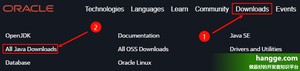
(2)在弹出页面中点击“
Java (JDK) for Developers”链接:
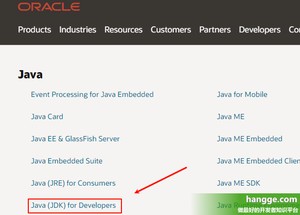
(3)找到需要的版本后,点击旁边下载链接进行下载:
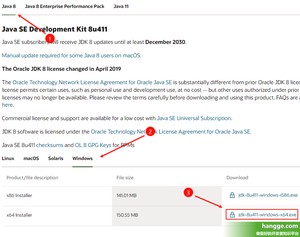
(4)勾选弹出框的同意协议,然后
点击下载按钮即可下载(如果没有登录可能会要求登录下)。
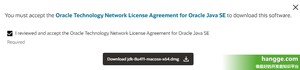
(5)下载完成后双击安装包,按提示即可完成安装。
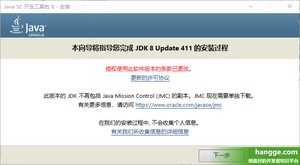
(1)右键点击“此电脑”图标,选择“
属性”。
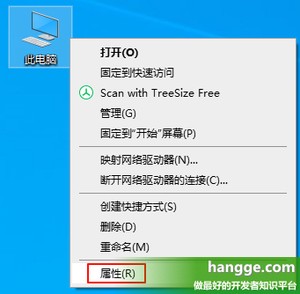
(2)在弹出的设置窗口中,点击右侧的“
高级系统设置”。
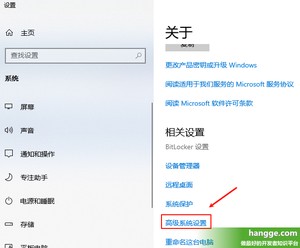
(3)在弹出的系统属性窗口中,点击“
环境变量”按钮。

(4)在环境变量窗口中,找到系统变量区域,点击“
新建”按钮,创建一个新的变量:
- 变量名:JAVA_HOME
- 变量值:JDK 的安装路径(例如:C:Program FilesJavajdk-1.8)
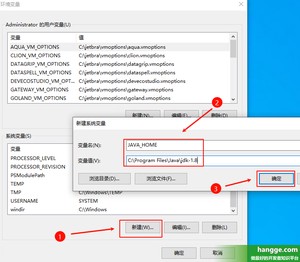
(5)在系统变量区域中,找到变量名为
Path 的变量,点击“
编辑”按钮。
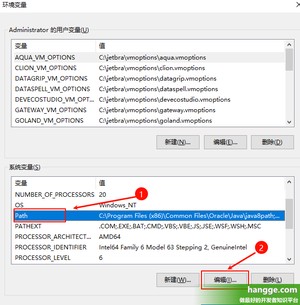
(6)在编辑环境变量窗口中,点击“
新建”按钮,将如下两个变量内容添加到变量值中:
- %JAVA_HOME%bin
- %JAVA_HOME%jrebin
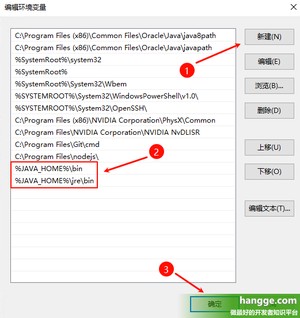
(1)打开命令提示符(可以通过按
Win + R键,然后输入
cmd打开)
(2)在命令提示符中输入执行以下命令,如果安装成功,会显示
Java 的版本信息。
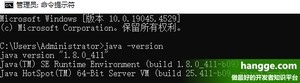
(3)如果输入并执行
javac 出现如下内容,则说明我们的环境配置也是成功的。
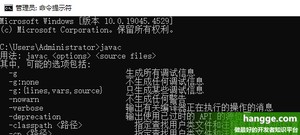
版权声明:
本文来源网络,所有图片文章版权属于原作者,如有侵权,联系删除。
本文网址:https://www.bianchenghao6.com/java-jiao-cheng/10397.html
